Windows Explorer संदर्भ मेनू – एक बहुत ही आसान उपकरण है जो आपको एक क्लिक में किसी भी फ़ाइल या फ़ोल्डर से सबसे जरुरी कार्रवाई करने के लिए अनुमति देता है। समस्या मूल रूप से वहाँ है कि बहुत संदर्भ मेनू अनावश्यक आइटम जोड़ रहे हैं कि जब आप कार्यक्रमों की एक किस्म स्थापित अप को अस्त-व्यस्त कर सकते हैं, और वहाँ। इसके अतिरिक्त, आपको संदर्भ मेनू में अन्य अतिरिक्त विकल्प की आवश्यकता हो सकती है।
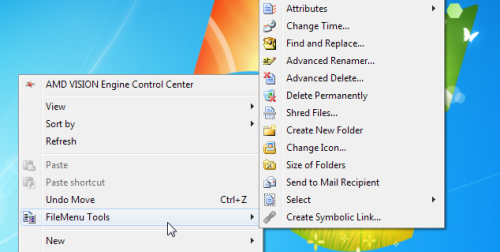
आज हम मुफ्त उपकरण FileMenu टूल्स देखेंगे, जो आपको XP के साथ शुरू होने वाले किसी भी संस्करण के विंडोज़ के संदर्भ मेनू को संपादित करने की अनुमति देता है।
डाउनलोड करने और स्थापित करने के बाद आवेदन FileMenu उपकरण खिड़की हमारे सामने प्रकट होता है। दूसरा मेनू आइटम सेट “भेजें” और तीसरे अन्य स्थापित अनुप्रयोगों के योगदान आइटम बंद करने के लिए डिज़ाइन किया गया है पहले आप FileMenu उपकरण में दिखाया गया आइटम को नियंत्रित करने और अपने स्वयं के तत्वों को बनाने के लिए अनुमति देता है,: विंडो के दाईं भाग में वहाँ तीन मुख्य टैब होते हैं।
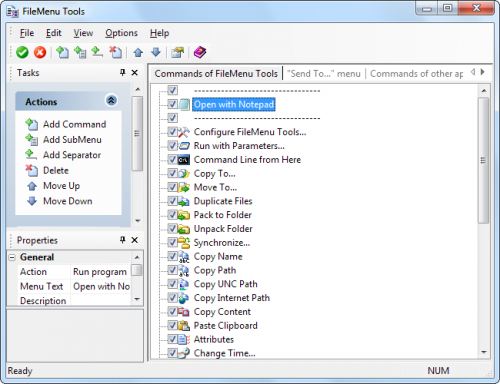
मुख्य क्रिया खिड़की के बाईं ओर स्थित मेनू के माध्यम से की जाती है। संदर्भ मेनू का नया तत्व जोड़ने के लिए, “कमांड जोड़ें” आइटम का चयन करें। नए तत्व के सभी पैरामीटर “गुण” खंड में सेट हैं।
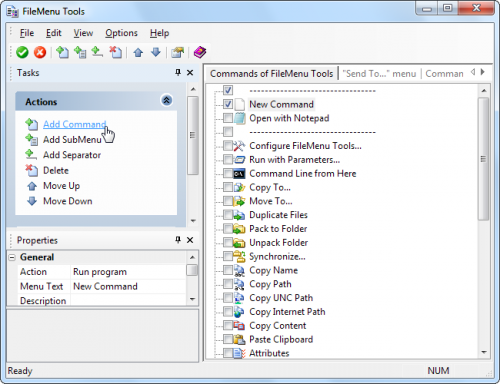
उदाहरण के लिए, हम HTML फ़ाइलों के लिए “फ़ायरफ़ॉक्स में खोलें” विकल्प जोड़ना चाहते हैं। “मेनू टेक्स्ट” फ़ील्ड में विकल्प का नाम जोड़ें।
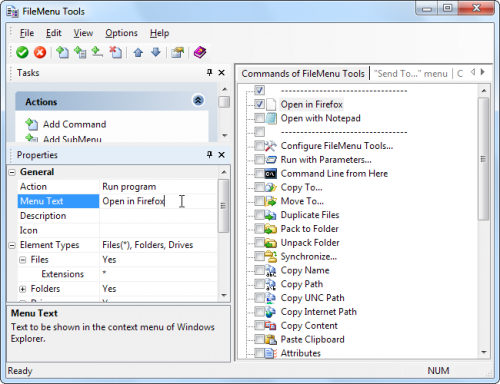
“एक्सटेंशन” फ़ील्ड में, हम फ़ाइल एक्सटेंशन निर्दिष्ट करते हैं जिसके लिए संदर्भ मेनू का यह तत्व प्रदर्शित किया जाएगा। हमारे पास एचटीएम और एचटीएमएल है। खिड़की के निचले बाएं भाग में प्रत्येक फ़ील्ड के मानों के सही संकेत के लिए संकेत दिए जाते हैं।
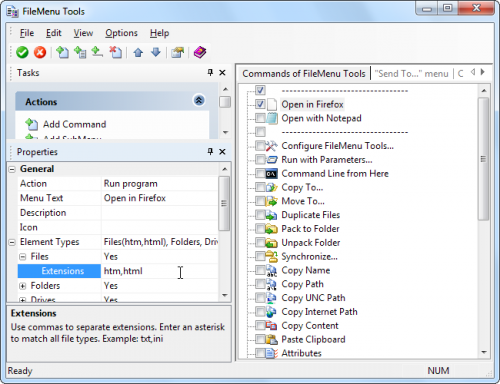
चूंकि हम यह आइटम केवल फाइल खोलते समय दिखाना चाहते हैं, इसलिए फ़ोल्डर और डिस्क के लिए मान “नहीं” पर सेट करें।
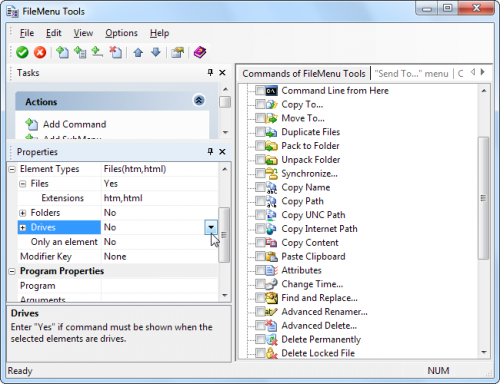
“प्रोग्राम गुण” अनुभाग में, फ़ायरफ़ॉक्स.एक्सई अनुप्रयोग की निष्पादन योग्य फ़ाइल का पथ निर्दिष्ट करें। उसके बाद, FileMenuTools स्वचालित रूप से एप्लिकेशन आइकन लोड कर देगा। आप वांछित आइटम के लिए कोई आइकन भी सेट कर सकते हैं।
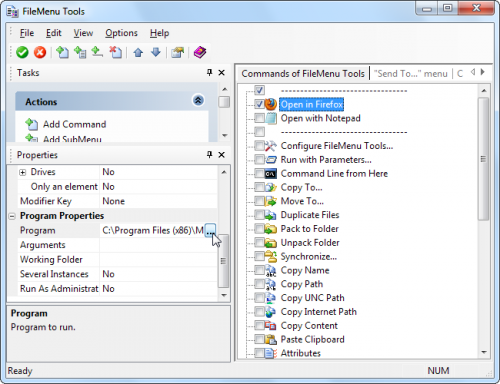
किए गए परिवर्तनों को सहेजने के लिए, प्रोग्राम विंडो के ऊपरी बाएं कोने में टिक के साथ हरे रंग के सर्कल पर क्लिक करें।
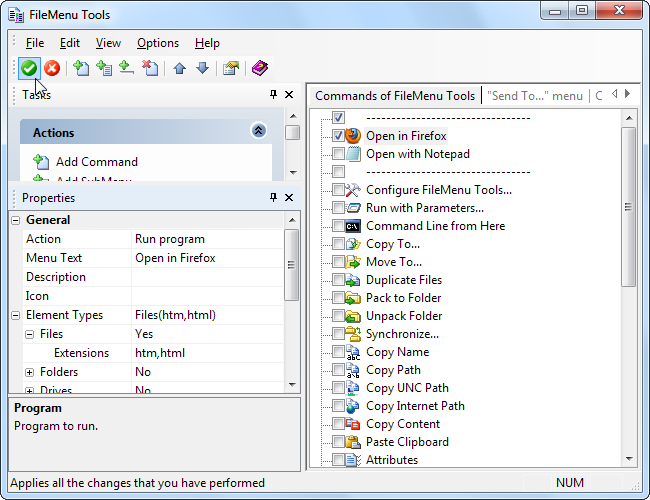
हो गया!
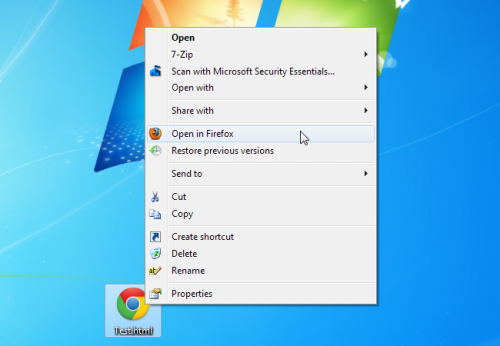
“मेनू में भेजें” टैब आपको “भेजें” उपमेनू के तत्वों को अक्षम या जोड़ने की अनुमति देता है। उदाहरण के लिए, हम इस सबमेनू से “स्काइप” तत्व को हटा सकते हैं।
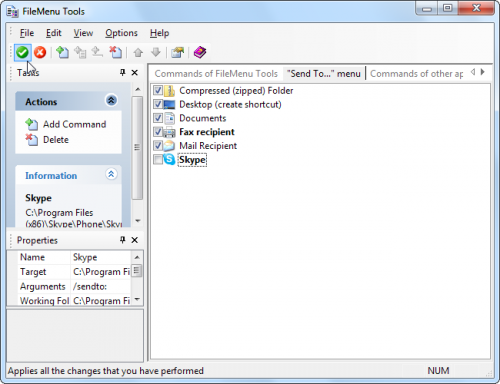
आप डिफ़ॉल्ट रूप से विंडोज़ में मौजूद आइटम्स को भी अक्षम कर सकते हैं।
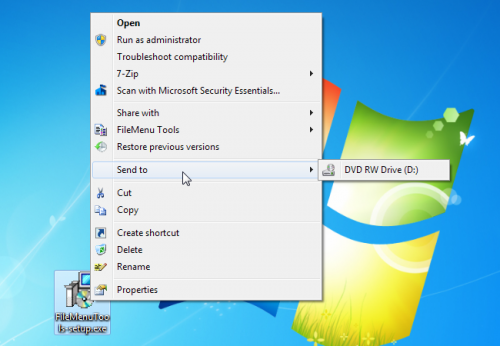
तीसरा टैब “अन्य अनुप्रयोगों के आदेश” अन्य स्थापित प्रोग्रामों द्वारा जोड़े गए तत्वों को अक्षम करता है। इस क्रिया के लिए, आपको व्यवस्थापक की ओर से फ़ाइलमेनू उपकरण चलाएंगे। उदाहरण के लिए, हम 7-ज़िप संग्रहकर्ता को स्थापित करते समय तत्व मेनू में हटाए गए संदर्भ मेनू से निकाल सकते हैं।
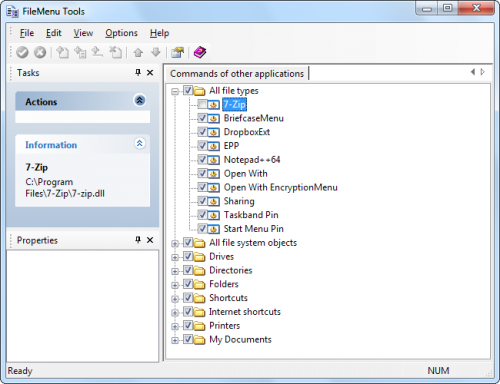
के माध्यम से
